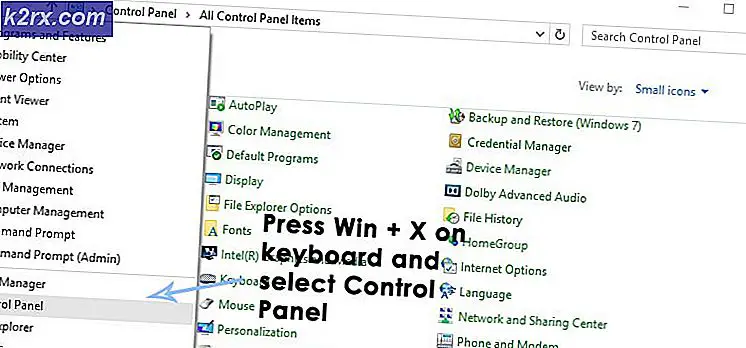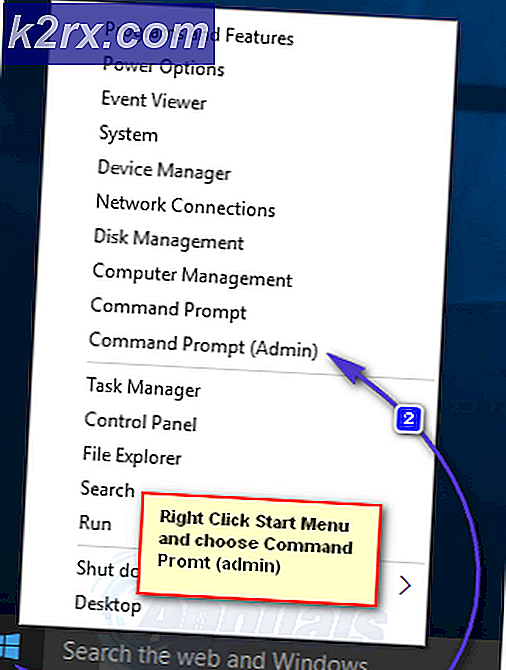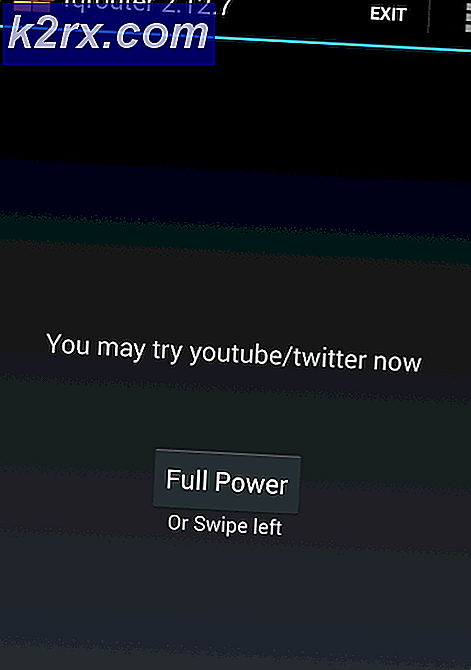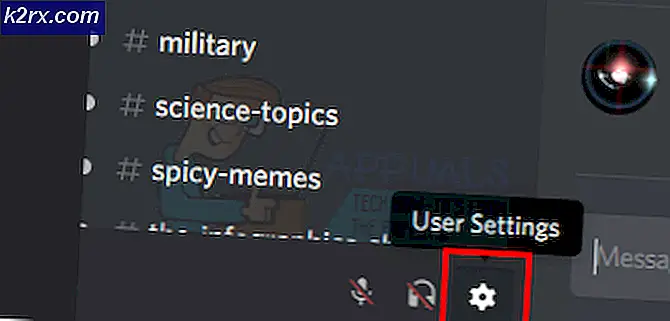Perbaiki: PS3 Error 80710102
PlayStation 3 penuh dengan kode kesalahan yang berbeda dan orang-orang yang mengklaim bahwa mereka belum menemukan satu pun selama mereka bermain karir hampir pasti berbohong. Namun, beberapa kesalahan lebih berbahaya daripada yang lain dan kode kesalahan 80710102 jelas bukan lelucon karena telah ada kemarahan mengenai hal itu. Kesalahan biasanya ditampilkan di sebelah pesan ini:
Tidak dapat terhubung ke Internet.
Tampaknya ada beberapa solusi untuk masalah ini sehingga pengguna harus benar-benar memperhatikan semua metode yang tercantum di bawah ini untuk menyingkirkan pesan kesalahan ini sepenuhnya.
Solusi 1: Nonaktifkan Koneksi Server Media
Jika solusi di atas tidak berhasil untuk Anda, yang serupa dapat membantu Anda jika Anda ingin memperbaiki masalah Anda untuk selamanya dan itu melibatkan perubahan cara konsol PlayStation 3 Anda terhubung ke Internet. Pastikan Anda mengikuti petunjuk di bawah ini dengan seksama.
Menonaktifkan opsi ini dari pengaturan PlayStation 3 tampaknya telah membantu banyak pengguna saat menangani masalah ini dan prosesnya sederhana:
- Dari menu di navigasi PS3 Anda ke Pengaturan >> Pengaturan Jaringan.
- Temukan opsi Koneksi Server Media dan atur ke Dinonaktifkan.
- Periksa untuk melihat apakah kode kesalahan masih muncul
Solusi 2: Tweak Pengaturan DNS ke Alamat DNS Tertentu
DNS ini terbukti cukup efektif ketika berurusan dengan kode kesalahan ini dan mengubah pengaturan Internet PS3 Anda ke alamat DNS khusus ini dapat terbukti cukup berhasil jika Anda mengikuti instruksi dengan hati-hati.
- Aktifkan PS3 Anda dan arahkan ke Pengaturan >> Pengaturan Jaringan.
- Setelah itu, buka submenu Pengaturan Koneksi Internet dan pilih Kustom.
- Pilih jenis koneksi yang Anda gunakan (Jika PS3 Anda terhubung ke router, pilih 'Wired' dan jika Anda menggunakan koneksi nirkabel, pilih intead itu.)
- Jika Anda memilih nirkabel, atur koneksi Anda seperti biasa sampai Anda masuk ke menu Alamat IP. Jika Anda memilih kabel, pilih opsi 'Deteksi Otomatis' di layar berikutnya dan lanjutkan ke menu Alamat IP.
- Pastikan Anda mengatur pengaturan Anda sebagai berikut:
Pengaturan Alamat IP: Otomatis
Nama Host DHCP: Jangan Disetel
Pengaturan DNS: Manual
DNS Primer: 129.250.35.250
DNS Sekunder: 129.250.35.251
MTU: Otomatis
Server Proxy: Jangan Gunakan
UPnP: Aktifkan
- Uji koneksi Anda dan periksa untuk melihat apakah kode kesalahan masih muncul.
Catatan: Alamat DNS primer dan sekunder alternatif dapat juga berfungsi dengan:
DNS Primer: 208.67.222.222
DNS Sekunder: 208.67.220.220
Solusi 3: Kembalikan Pengaturan Default di PlayStation 3 Anda
Mengembalikan pengaturan default adalah operasi yang disarankan ketika terjadi kesalahan dengan PS3 Anda dan pada dasarnya cukup mereset pengaturan berikut:
Pengaturan BD / DVD
Pengaturan Musik
pengaturan Chat
Pengaturan sistem
Pengaturan Tanggal dan Waktu
Pengaturan Aksesori
Pengaturan tampilan
Pengaturan suara
Pengaturan keamanan
Pengaturan jaringan
Pengaturan Browser Internet
Operasi ini tidak boleh disamakan dengan opsi Restore PS3 System yang juga akan menghapus semua konten hard disk Anda. Ikuti petunjuk di bawah ini untuk melakukan ini dan semoga menyingkirkan kode kesalahan.
TIP PRO: Jika masalahnya ada pada komputer Anda atau laptop / notebook, Anda harus mencoba menggunakan Perangkat Lunak Reimage Plus yang dapat memindai repositori dan mengganti file yang rusak dan hilang. Ini berfungsi dalam banyak kasus, di mana masalah ini berasal karena sistem yang rusak. Anda dapat mengunduh Reimage Plus dengan Mengklik di Sini- Dari submenu atas PlayStation 3 Home Menu, buka Pengaturan >> Pengaturan Sistem >> Kembalikan Pengaturan Default.
- Setelah Anda memilih opsi Restore Default Settings, Anda akan melihat daftar pengaturan yang akan dipulihkan. Gulir melalui mereka dan tekan tombol X untuk mengembalikan pengaturan.
- Setelah operasi selesai, Anda akan melihat layar pengaturan awal yang muncul pertama kali Anda menghidupkan sistem PlayStation 3 Anda. Anda harus melalui proses pengaturan awal sebelum Anda dapat menggunakan sistem PlayStation 3.
- Pertama-tama, Anda harus memiliki pengontrol yang terhubung dan kemudian tekan tombol PlayStation.
- Setelah itu, Anda harus memilih zona waktu Anda yang benar. Pastikan Anda memilih yang benar sebagai waktu yang salah dan pengaturan tanggal dapat menyebabkan kode kesalahan lebih lanjut.
- Pilih jenis koneksi yang Anda gunakan (Jika PS3 Anda terhubung ke router, pilih 'Wired' dan jika Anda menggunakan koneksi nirkabel, pilih itu.)
- Jika Anda memilih nirkabel, atur koneksi Anda seperti biasa sampai Anda masuk ke menu Alamat IP. Jika Anda memilih kabel, pilih opsi 'Deteksi Otomatis' di layar berikutnya dan lanjutkan ke menu Alamat IP.
- Jika Anda memilih nirkabel, Anda harus menampilkan daftar titik akses dalam rentang konsol PS3. Pilih hotspot yang ingin Anda gunakan.
- SSID adalah nama identifikasi yang ditugaskan ke titik akses. Pastikan Anda mencoba untuk terhubung ke titik akses Anda sendiri atau ke titik di mana Anda memiliki akses ke daftar tersebut.
- Pilih jenis keamanan yang digunakan untuk jaringan dan masukkan kredensial keamanan.
- Tidak masalah jika Anda memilih Wired atau Wireless, pengaturan harus berakhir sekarang untuk memastikan Anda menyimpannya dan terus menyalakan PS3 Anda.
Solusi 4: Beralih ke Tipe Koneksi yang Berbeda
Sebagian besar pengguna sudah tahu bahwa bermain menggunakan koneksi nirkabel tidak aman dan dapat menyebabkan latensi tinggi dan sering terputus. Namun, beberapa pengguna melaporkan bahwa kadang-kadang sebaliknya ketika mereka beralih dari koneksi langsung ke modem untuk menggunakan Wi-Fi.
Ini berarti kode kesalahan dapat muncul karena koneksi yang salah dengan modem Anda atau dengan router Anda. Jika Anda menggunakan koneksi Ethernet, coba beralih ke Wi-Fi dan nyalakan PS3 Anda untuk memeriksa apakah kode kesalahan masih muncul; dan sebaliknya. Kedua opsi ini dapat membantu Anda menyingkirkan kode kesalahan untuk selamanya.
TIP PRO: Jika masalahnya ada pada komputer Anda atau laptop / notebook, Anda harus mencoba menggunakan Perangkat Lunak Reimage Plus yang dapat memindai repositori dan mengganti file yang rusak dan hilang. Ini berfungsi dalam banyak kasus, di mana masalah ini berasal karena sistem yang rusak. Anda dapat mengunduh Reimage Plus dengan Mengklik di Sini